Pixpa 스토어에서는 물리적, 디지털 및 서비스의 세 가지 유형의 제품을 모두 판매할 수 있습니다.
이 기사는 다음 주제들로 구성되어 있습니다 :
제품 페이지를 방문하십시오.
- 엔터 버튼 매장 제품 (1) 검색창에서.
- 관련 결과에서 매장 제품 옵션 (2) 아래 스튜디오 링크.

- 이제 제품 페이지.
- 이 페이지에서 모든 기존 제품 목록을 볼 수 있습니다.
여기에서 다음을 수행할 수 있습니다.
- 추가 새 제품.
- 검색 제목, 태그 및 SKU별로 제품.
- 필터 범주 이름 또는 제품 상태 기준으로 제품.
- 종류 제목, 가격, 이전에서 새 항목으로 또는 새 항목에서 이전 항목을 기반으로 한 제품.
- 대량 작업 – 상태, 배송 목록 및 제품 삭제를 변경하려면 여러 제품 또는 모든 제품을 선택하십시오. 자세히 알아보기.
- 제품 확인 지위 으로 :
- 최근활동 제품,
- 숨겨진 제품 및
- 오는 곧 제품보기.
- XNUMXD덴탈의 제품 유형 물리적, 디지털 또는 서비스 제품과 같은 제품이 표시됩니다.
- 체크 목록 제품 재고가 적습니다.
- 관측 라이브 웹 사이트의 제품.
- 편집 제품. 제품명을 클릭하셔도 됩니다.
- 복제 제품.
- 공유 소셜 미디어의 제품.
- . 제품.
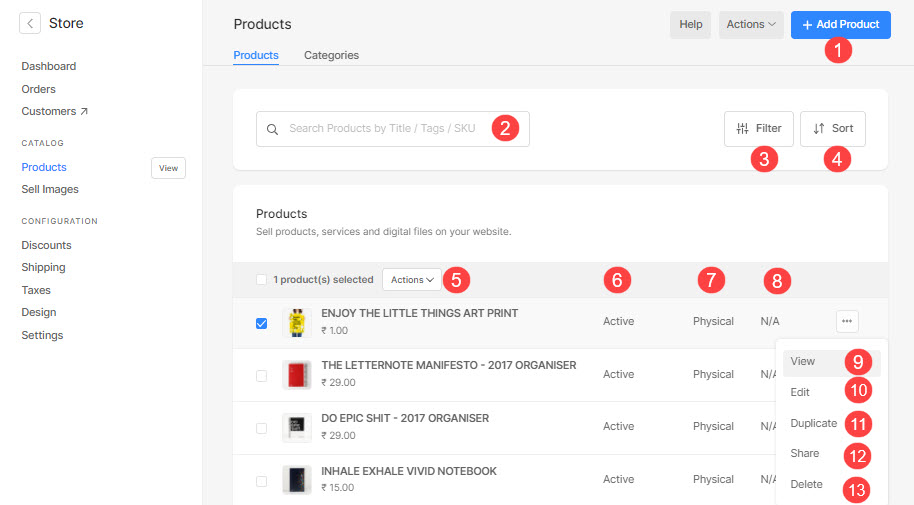
검사:
대량 작업
- 에서 제공하는 대량 작업을 사용하여 제품 상태 업데이트/추가, 제품 삭제, 태그 추가/제거, 카테고리 추가/제거 및 정보 섹션 업데이트를 수행할 수 있습니다. 제품 페이지.
- 선택 제품 (1), 행위 버튼(2)을 클릭한 다음 선택한 제품에 대해 수행할 각 작업을 클릭합니다.
- 조치를 취하면 선택한 모든 제품이 업데이트됩니다.
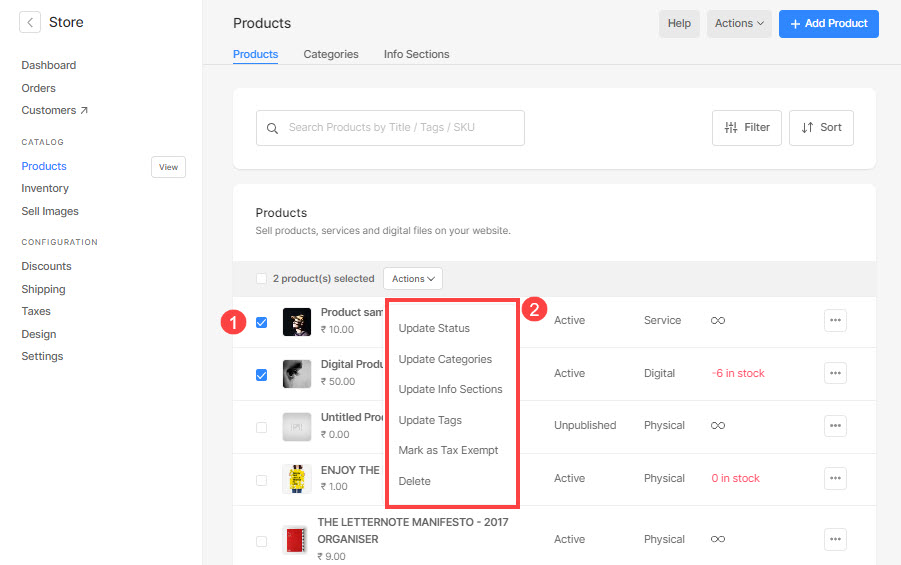
아래에서 방법을 찾으십시오.
1. 업데이트 상태
제품 상태를 대량으로 업데이트하는 방법을 알아보려면 다음 비디오를 시청하세요.
- 선택한 상태는 선택한 모든 제품에 적용됩니다.
- 방법을 참조하십시오 제품 상태를 개별적으로 업데이트합니다.
2. 카테고리 업데이트
제품에 카테고리를 대량으로 추가/제거하는 방법을 알아보려면 다음 비디오를 시청하십시오.
- 선택한 모든 상품에 지정된 카테고리가 추가/삭제됩니다.
- 방법을 참조하십시오 개별 제품에 카테고리를 추가합니다.
3. 업데이트 정보 섹션
대량으로 제품에서 정보 섹션을 추가/제거하는 방법을 알아보려면 다음 비디오를 시청하십시오.
- 지정된 정보 섹션이 선택한 모든 제품에서 추가/제거됩니다.
- 방법을 참조하십시오 개별 제품에 정보 섹션을 추가합니다.
4. 태그 업데이트
대량으로 제품 태그를 추가/제거하는 방법을 알아보려면 다음 비디오를 시청하십시오.
- 지정된 태그가 선택한 모든 제품에 추가/제거됩니다.
- 방법을 참조하십시오 제품 태그를 개별적으로 추가합니다.
5. 면세 표시
제품을 면세로 표시하는 방법을 알아보려면 다음 비디오를 시청하십시오.
- 선택한 상품은 세금이 면제됩니다.
- 방법을 참조하십시오 제품을 개별적으로 면세합니다.
6. 지우다
제품을 대량으로 삭제하는 방법을 알아보려면 다음 비디오를 시청하십시오.
- 선택한 모든 상품이 한번에 삭제됩니다.
